
这是3D艺术家David Kozma展示了,他使用__Blender__将一副2D草图制作做成3D插图的教程的第二部分。
首先可以和云渲染小编一起先回顾下第一部分:使用Blender制作一副海盗插图(1)
模型制作
鸟的裤子是个例外,再试了很多方式之后,我使用了__经典雕刻 + 重新拓扑__方法让它们看起来像我想象的那样:

然后我从旧的硬表面教程中学到了一个技巧,为简单起见,我不希望特定网格的突出元素从基础网格中挤出。相反,我将它们伪装成带有修改器和权重贴图的单一模型。
例如,这是头骨,上面有一些碎片。它们看起来像一个模型,但其实它们都是分开的。

对于这种效果,我需要一个具有开放边缘的链接起来的模型,以便我可以在那些凸起的东西和底层“宿主”之间创建混合。
我详细介绍了这个方法:

不过,这种方法有一个小问题,它__不适用于SSS贴图__(接口的地方看起来真的很奇怪)。

因此,如果我需要把所有修改器并将对象__合并为一个__,那么旧的Christensen-Burley方法会给我一个全面OK的结果。
然而,对于新的更好看的SSS,这还不够。不幸的是,该公式使用网格的实际体积来计算SSS,因此它根本无法处理开放网格。
我在图像的3个不同部分使用了这个技巧,再次检查线框并找到另外两个东西。
2.渲染和合成


左边的彩色版本是我创建的原始版本,它需要大量的时间调整,但它的着色和渲染仍然非常简单。
我将3D艺术家DoubleGum令人惊叹的__BLEgo Shader技巧__用于所有表面,并根据我的喜好进行设置,然后将其与SSS、Mist和单独的Edge Highlight通道混合。
我花了很多时间来寻找和添加一个好看的HDRI,但在经过测试之后结果并不是非常好,所以最后我只有2个简单的灯,设置如下,就是这样:

在单色版本中,只有颜色设置不同。
更有趣的是我如何创建NPR版本,所以我会更详细地讨论这个过程。
首先,我想你应该完整地看到它。

渲染
为了创建它,我从__Workbench Engine__渲染了不同的自定义通道 - 有一点是我没有使用__Workbench Engine__。
相反,我在__3D视图__的视口着色下拉菜单中调整了颜色,然后使用了视图菜单中的“视口渲染图像”选项。我甚至将该操作映射到F11,因为我从未使用该快捷方式来打开渲染窗口,默认情况下它会打开渲染窗口。
我不知道为什么,但是在3D视图中做所有事情的UX对我来说比在Workbench引擎的属性中调整相同的设置要舒服得多。
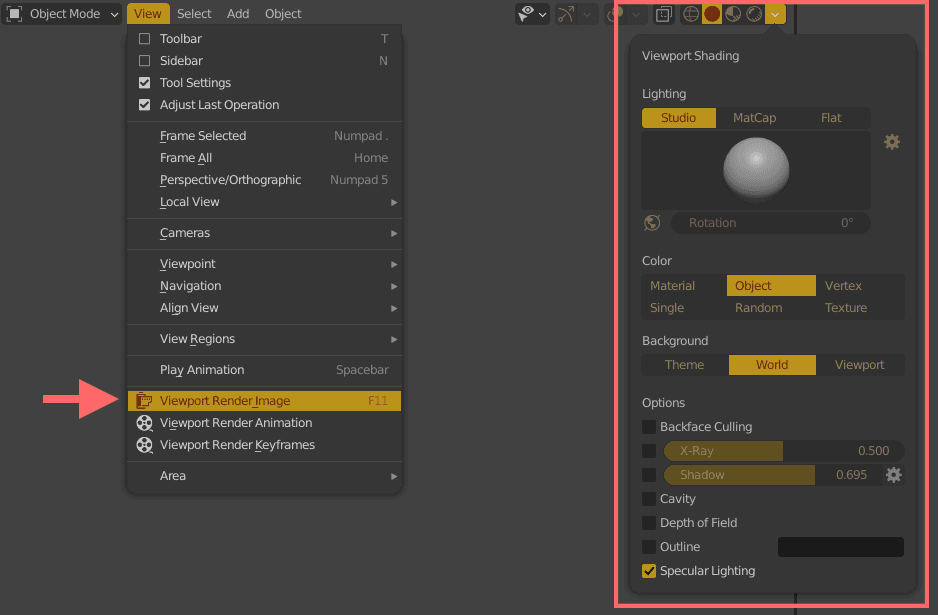
如果您已经设置了一个相机并且您处于相机视图中,那么即使您在视口中放大了它的一部分,它也会使用此命令渲染整个图像。如果您不在相机视图中,它将准确捕获您的视口中当前可见的内容。
如果您在“渲染尺寸”中设置了%,该命令也将使用它,并相应地进行渲染。例如,我的尺寸设置为1900 x 1200像素但为400%。在这种情况下,“视口渲染图像”将正确输出 7600x4800 像素的图像。






未完待续,接下来和云渲染小编一起阅读第三部分吧~
本文《使用Blender制作一副海盗插图(2)》内容由__Renderbus瑞云渲染农场__整理发布,如需转载,请注明出处及链接:https://www.renderbus.com/share/post-id-1151/
相关阅读推荐:
使用Blender制作一副海盗插图(1)
使用ZBrush和Blender制作一个风格化的“超人”和狼(2)
使用ZBrush和Blender制作一个风格化的“超人”和狼(1)